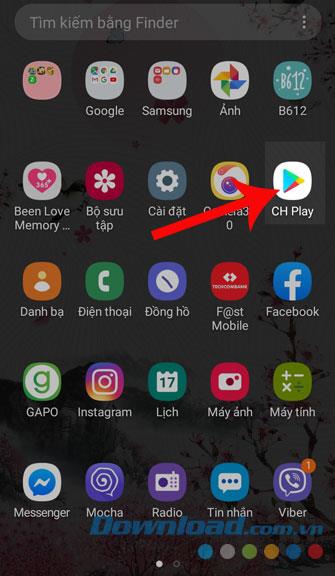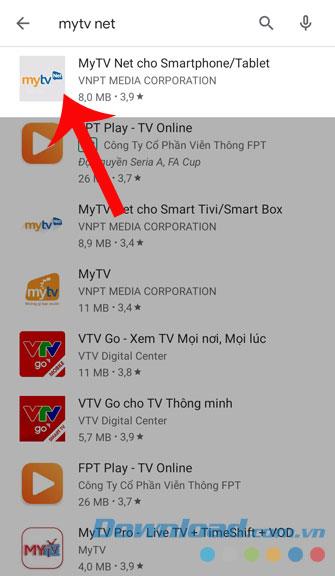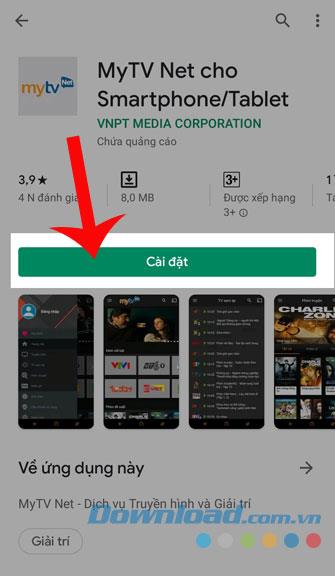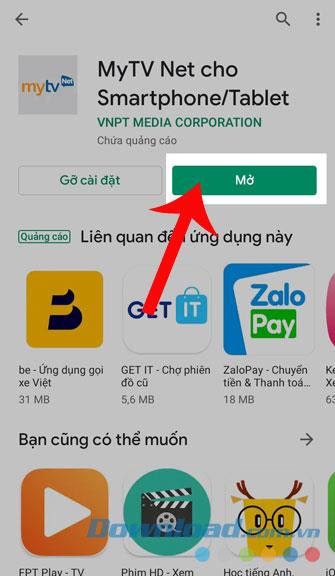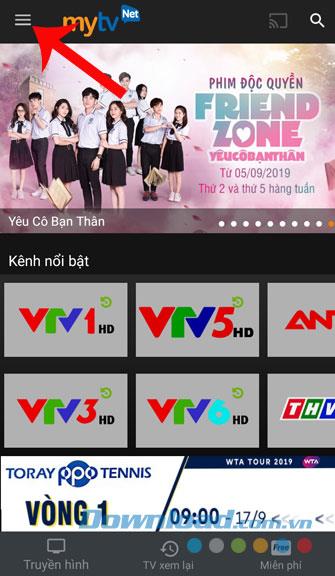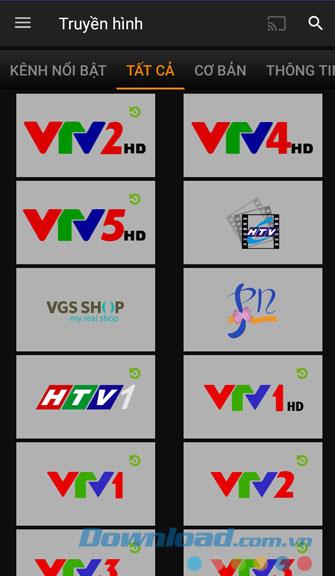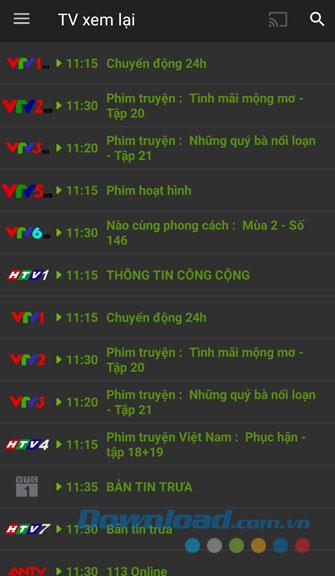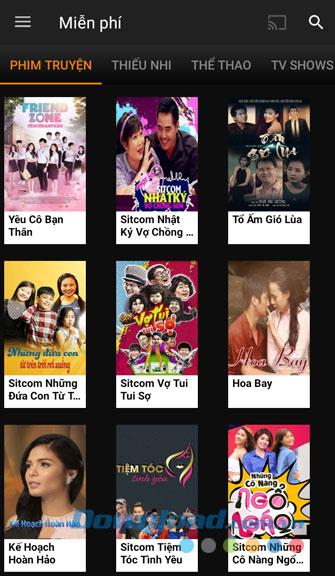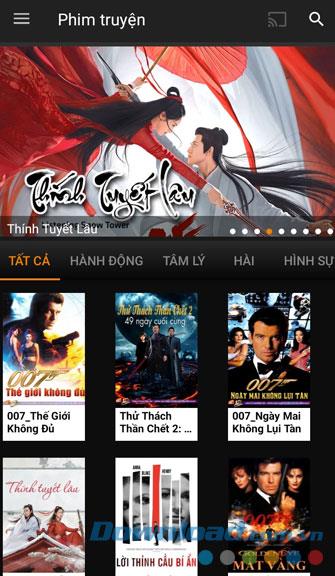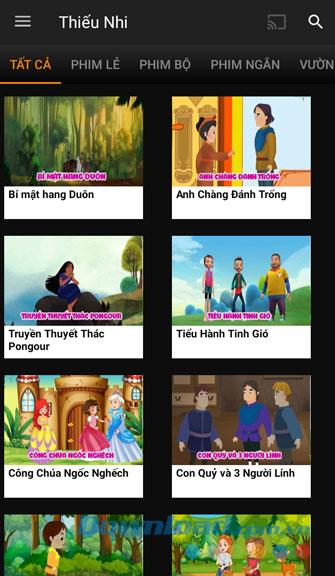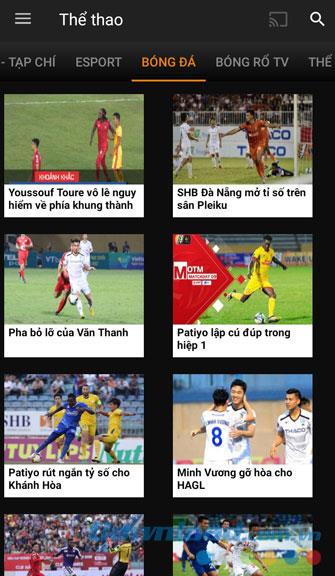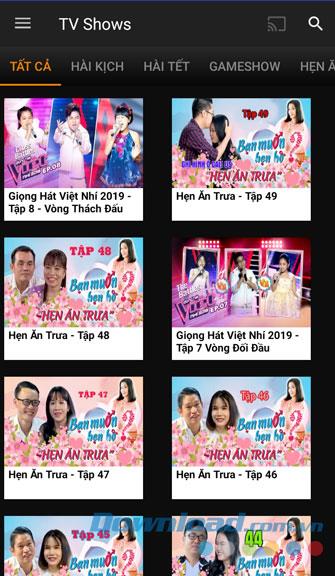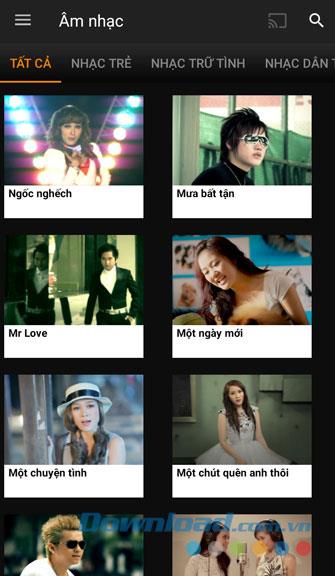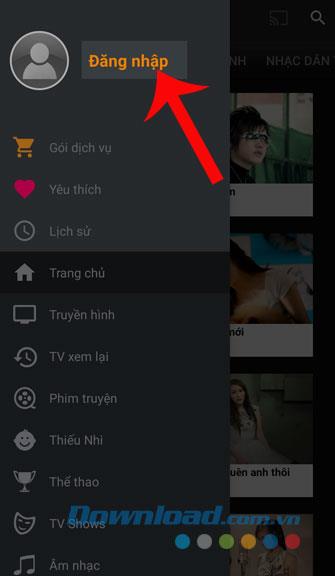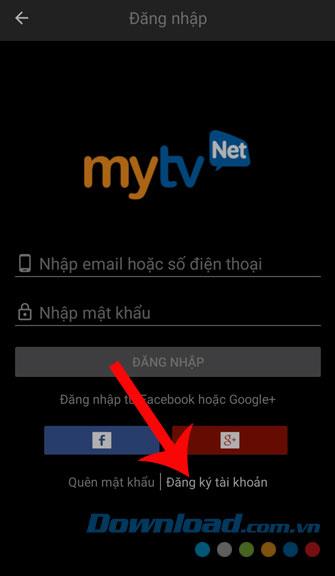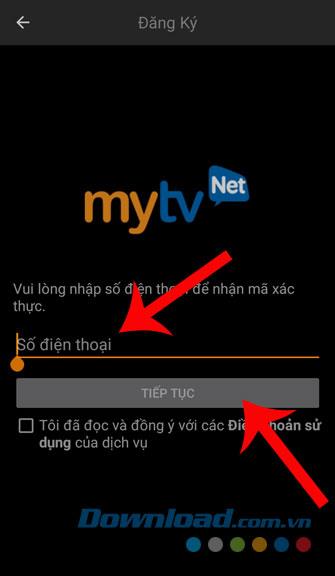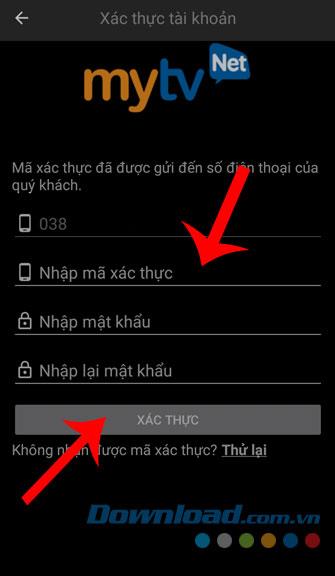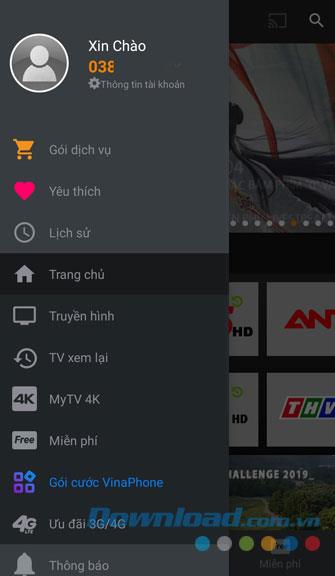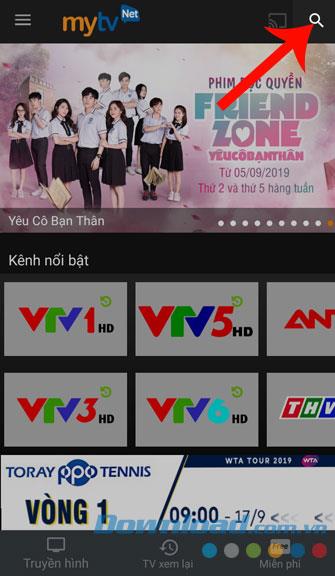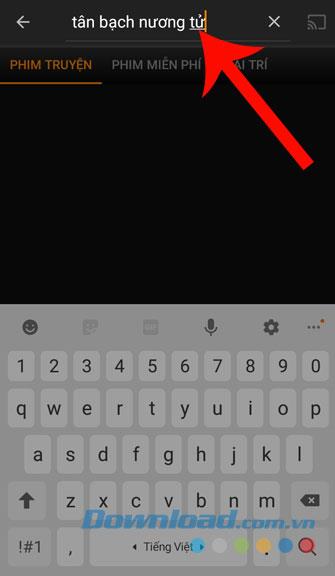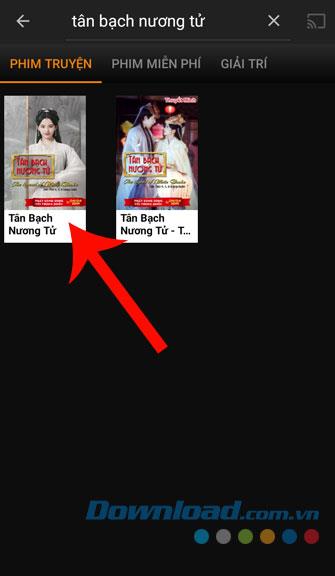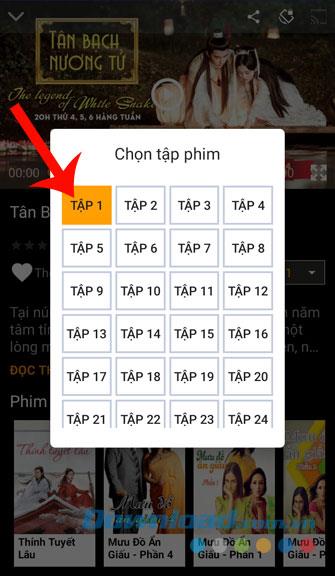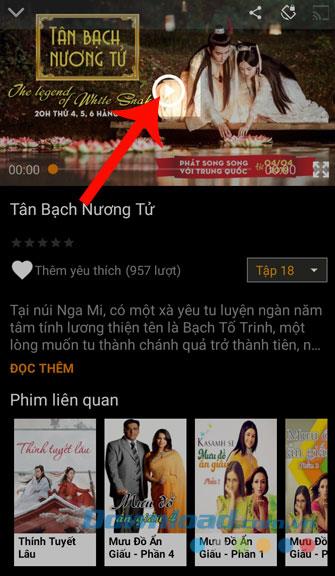Gegenwärtig entscheiden sich viele Menschen dafür, Filme als eine Form der Unterhaltung nach stressigen Arbeits- und Lernzeiten anzusehen. Neben dem Ansehen von Filmen auf Websites und Youtube sehen wir häufig Filme in Anwendungen wie FPT Play , Zing TV , Clip TV , MyTV Net, ...
MyTV Net ist eine Anwendung zum Ansehen von Filmen und Online-TV. In dieser Anwendung schauen wir nicht nur Filme, sondern hören auch Musik, schauen Unterhaltungsprogramme, ... Zuvor haben wir angewiesen, MyTV Net auf Smart TV zu installieren. Laden Sie es heute herunter. com.vn lädt Sie weiterhin ein, dem Artikel zum Herunterladen und Verwenden von MyTV Net auf Ihrem Telefon zu folgen .
Anweisungen zur Installation und Verwendung von MyTV Net auf dem Telefon
1. Anweisungen zur Installation von MyTV Net auf dem Telefon
Im folgenden Artikel erfahren Sie, wie Sie Anwendungen auf Android herunterladen. Sie können dies auch mit iOS tun oder auf den Download-Button unten klicken.
Laden Sie MyTV Net auf Android herunter Laden Sie MyTV Net auf iOS herunter
Schritt 1: Klicken Sie auf dem Telefonbildschirm auf das Symbol von Google Play ( App Store für iOS). Dies ist der erste Schritt, den Sie ausführen müssen, wenn Sie eine Anwendung herunterladen möchten.
Schritt 2: Geben Sie auf der Hauptoberfläche des App Store das Schlüsselwort MyTV Net ein und suchen Sie .
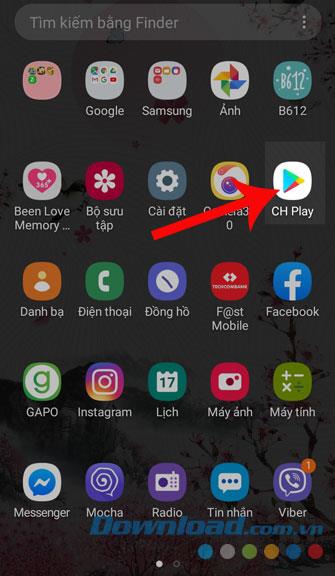
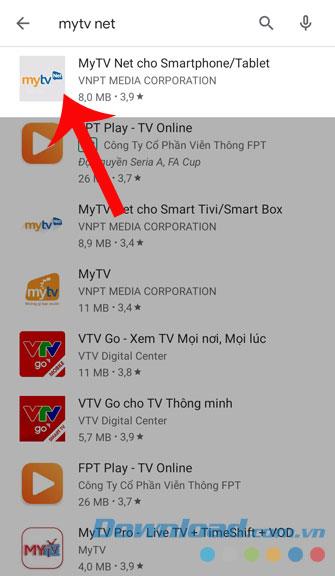
Schritt 3: Um die Anwendung auf Ihr Telefon herunterladen zu können, klicken Sie auf die Schaltfläche Installieren .
Schritt 4: Klicken Sie abschließend auf die Schaltfläche Öffnen , um diese App nach Abschluss des Downloadvorgangs zu verwenden.
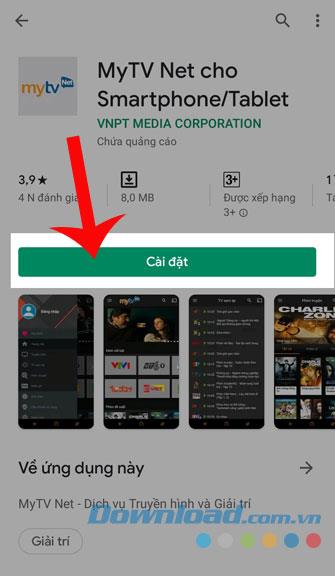
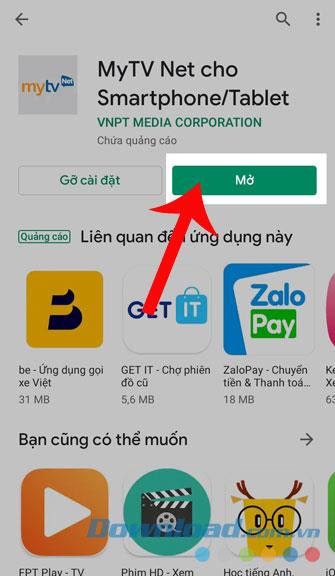
2. Anweisungen zur Verwendung von MyTV Net auf dem Telefon
Wie bei anderen Online-Anwendungen zum Ansehen von Filmen werden auf der Homepage von MyTV Net alle gängigen Filme, Fernsehkanäle und Unterhaltungsprogramme angezeigt. Klicken Sie auch auf die Schaltfläche mit den drei Strichen in der oberen linken Ecke des Bildschirms, um weitere Elemente anzuzeigen, z.
- Fernsehen: Hier werden alle aktuellen Fernsehkanäle in Vietnam angezeigt.
- TV-Wiedergabe: Wenn Sie alle Programme erneut im Fernsehen sehen möchten, öffnen Sie diesen Abschnitt.
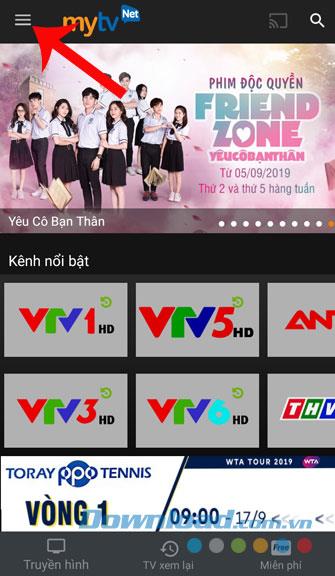
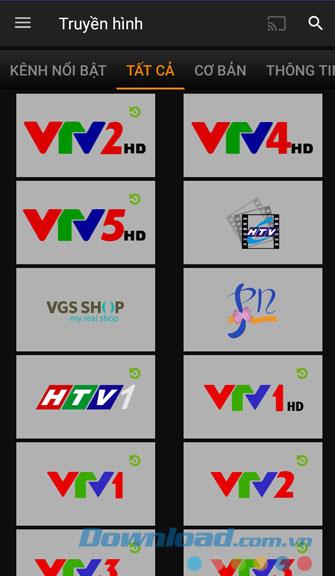
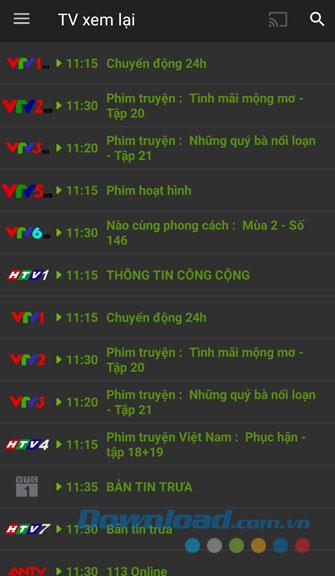
- Kostenlos: In diesem Abschnitt können Sie eine Reihe von Filmen, TV-Shows, Musik ... verfolgen, die online gezeigt werden.
- Spielfilme: In diesem Bereich werden alle Spielfilme aus Ländern der ganzen Welt gezeigt.
- Kinder: Dies ist ein Bereich für Kinder mit vielen Cartoons und TV-Shows.
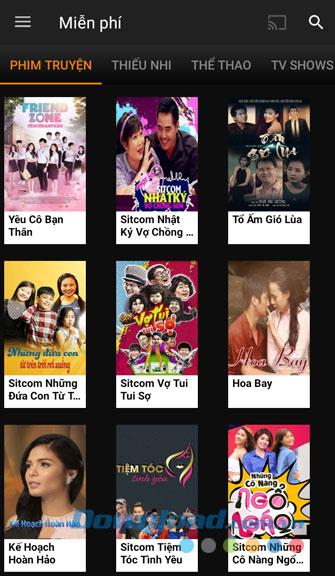
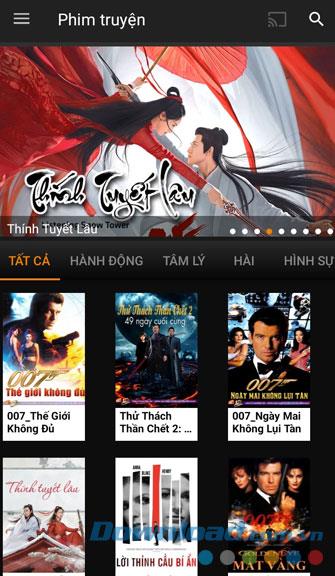
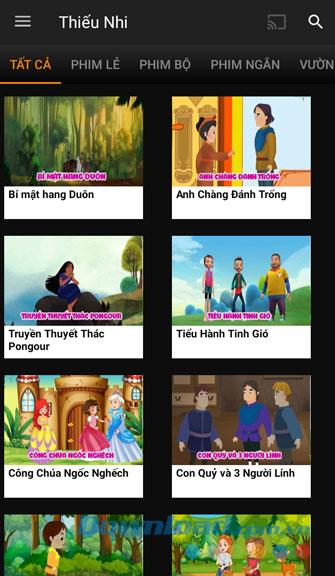
- Sport: Hier werden alle Spiele und Sporthighlights angezeigt.
- TV-Sendungen: In diesem Bereich können Sie die besten heute verfügbaren TV-Sendungen ansehen.
- Musik: Dieser Abschnitt enthält sehr gute Songs mit vielen verschiedenen Musikgenres.
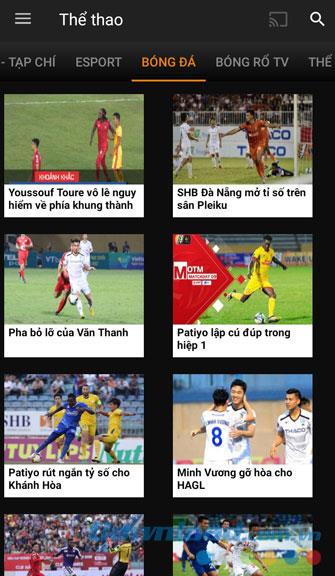
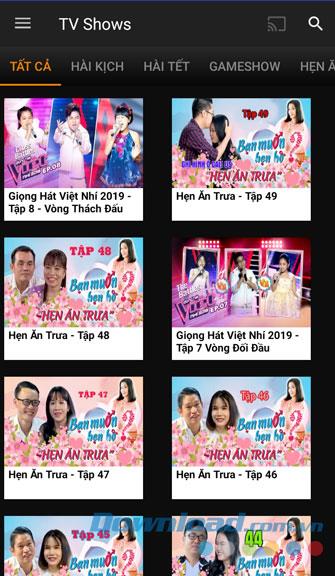
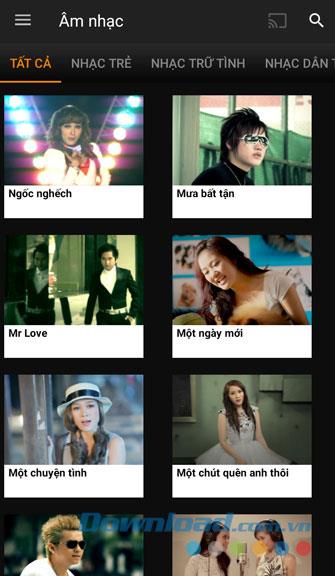
3. So registrieren Sie ein Konto bei MyTV Net
Um viele andere Elemente in dieser Anwendung leicht erkennen zu können, müssen Benutzer ein MyTV Net-Konto erstellen. Hier sind die Schritte zum Registrieren eines Kontos.
Schritt 1: Klicken Sie im Hauptbildschirm der Anwendung auf das Symbol mit drei Strichen .
Schritt 2: Klicken Sie auf Anmeldung für ein Konto zu registrieren.
Schritt 3: Klicken Sie auf Konto registrieren .
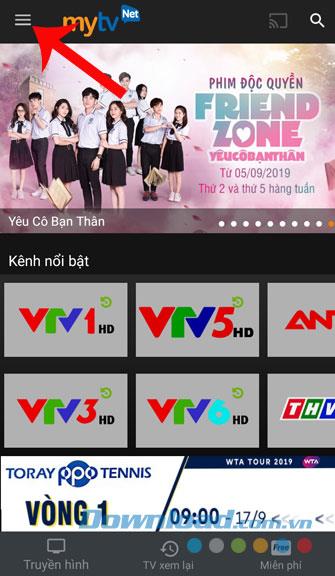
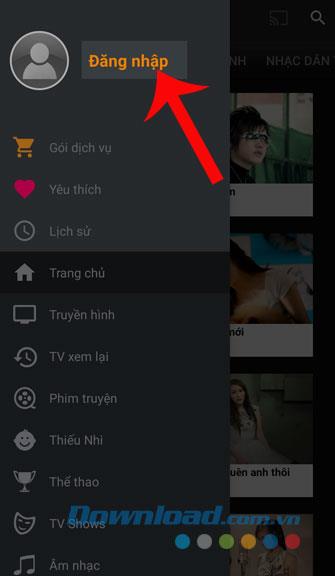
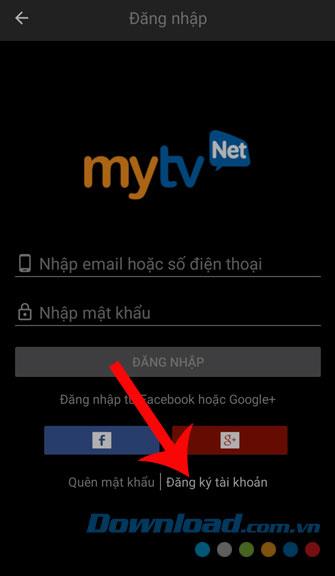
Schritt 4: Um ein Konto zu registrieren, müssen Sie zuerst Ihre Telefonnummer eingeben und auf Weiter klicken .
Schritt 5: Geben Sie dann den Bestätigungscode ein (dieser Code wird vom System an Ihre telefonische Nachricht gesendet), richten Sie ein Kennwort für das Konto ein und klicken Sie auf die Schaltfläche Authentifizierung .
Schritt 6: Zu diesem Zeitpunkt wird Ihr Konto automatisch angemeldet.
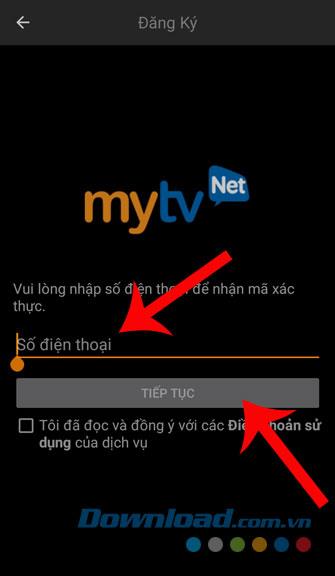
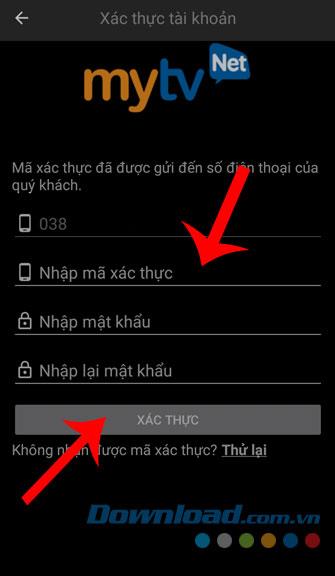
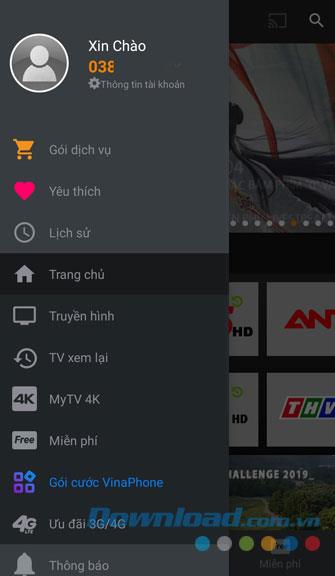
4. Anweisungen zum Ansehen von Filmen auf MyTV Net
Wenn Sie mit dieser Anwendung Filme ansehen möchten, gehen Sie folgendermaßen vor:
Schritt 1: Klicken Sie zuerst auf das Suchsymbol auf dem Telefonbildschirm (wenn der Film, den Sie ansehen möchten, nicht auf der Startseite angezeigt wird).
Schritt 2: Geben Sie den Namen des Films ein, den Sie ansehen möchten, und klicken Sie auf Suchen .
Schritt 3: Klicken Sie auf das Bild des Films.
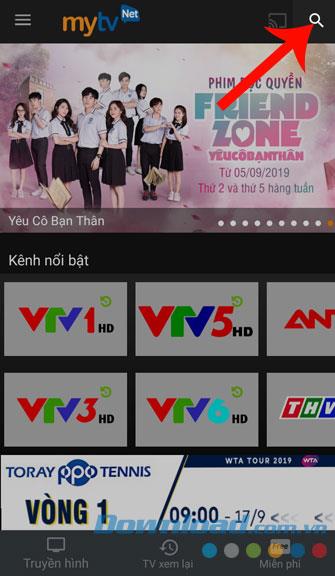
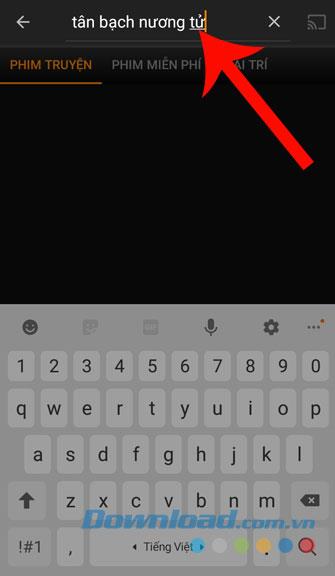
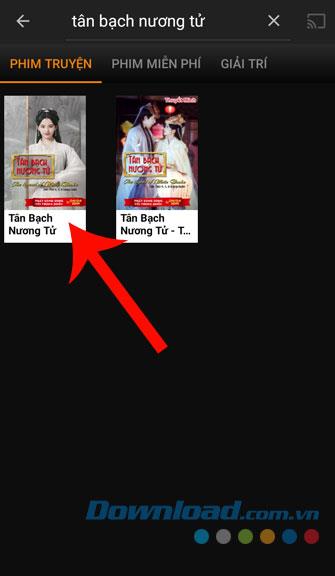
Schritt 4: Klicken Sie auf die Episode Sie verfolgen möchten.
Schritt 5: Klicken Sie abschließend auf die Schaltfläche Wiedergabe auf dem Bildschirm, um Filme anzusehen.
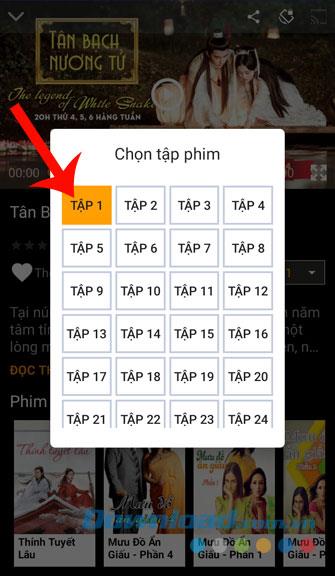
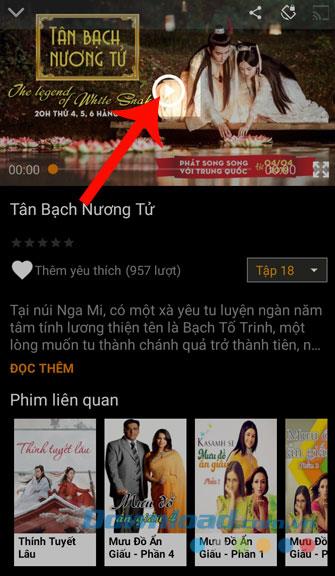
Oben finden Sie eine Anleitung zur Installation und Verwendung von MyTV Net. Wir hoffen, dass Sie nach Abschluss dieses Artikels Ihre Lieblingsfilme mit dieser Anwendung ansehen können.
Darüber hinaus finden Sie in einigen Artikeln Informationen zum Herunterladen und Verwenden anderer Online- Filmwiedergabeanwendungen wie Zing TV , FPT Play , Clip TV , WeTV , ...
Ich wünsche Ihnen eine erfolgreiche Umsetzung!